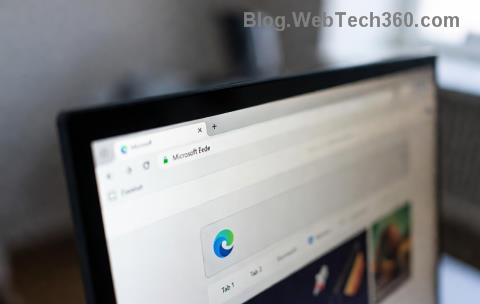Πώς να ρυθμίσετε ένα κουδούνι στην πόρτα

Ένα έξυπνο κουδούνι είναι η πρώτη σας γραμμή ασφάλειας στο σπίτι. Σας κρατά ενήμερους για τυχόν επισκέπτες, παραδόσεις ή περαστικούς και σας επιτρέπει να αντιδράσετε ανάλογα.
Το iPad σας δεν συνδέεται σε Wi-Fi; Πολλοί λόγοι—όπως μια μονάδα Wi-Fi με λάθη, εσφαλμένες ρυθμίσεις δικτύου και προβλήματα από την πλευρά του δρομολογητή—συχνά το προκαλούν. Τα καλά νέα είναι ότι μπορείτε να διορθώσετε το πρόβλημα πολύ εύκολα τις περισσότερες φορές.
Επομένως, επεξεργαστείτε τη λίστα με τους δείκτες που ακολουθούν και θα πρέπει να μπορείτε να κάνετε το iPad σας να συνδεθεί ξανά στο Wi-Fi ως συνήθως.
Σχετικά: Δείτε τι πρέπει να κάνετε εάν το iPad σας συνδέεται σε Wi-Fi αλλά όχι στο Διαδίκτυο .
1. Απενεργοποιήστε και ενεργοποιήστε το Wi-Fi
Η απενεργοποίηση και η επανενεργοποίηση της μονάδας Wi-Fi στο iPad σας είναι ο πιο γρήγορος τρόπος για την εξάλειψη των προσωρινών δυσλειτουργιών που εμποδίζουν τη σωστή λειτουργία της.
1. Ανοίξτε την εφαρμογή Ρυθμίσεις στο iPad σας.
2. Πατήστε την επιλογή με την ένδειξη Wi-Fi .
3. Απενεργοποιήστε το διακόπτη δίπλα στο Wi-Fi .
4. Περιμένετε τουλάχιστον 10 δευτερόλεπτα.
5. Ενεργοποιήστε το διακόπτη Wi-Fi και επιλέξτε το hotspot στο οποίο θέλετε να συνδεθείτε στην ενότητα Τα δίκτυα ή τα δίκτυα μου .
2. Ενεργοποιήστε/απενεργοποιήστε τη λειτουργία πτήσης
Η ενεργοποίηση και μετά την απενεργοποίηση της λειτουργίας πτήσης βοηθά στην επανεκκίνηση όλων των ραδιοφώνων που σχετίζονται με το δίκτυο και είναι ένας άλλος γρήγορος τρόπος για να επιλύσετε το σφάλμα ενός iPad που δεν συνδέεται στο Wi-Fi.
1. Ανεβάστε το Κέντρο Ελέγχου του iPad, σύροντας προς τα κάτω από την επάνω δεξιά γωνία της οθόνης.
2. Πατήστε το εικονίδιο Λειτουργία πτήσης για να απενεργοποιήσετε το Wi-Fi, το κινητό και το Bluetooth.
3. Περιμένετε έως και 10 δευτερόλεπτα και πατήστε ξανά το εικονίδιο Λειτουργία πτήσης .
3. Ξεχάστε και συνδεθείτε ξανά στο δίκτυο
Εάν το iPad σας σταματήσει να συνδέεται σε ένα προηγουμένως αποθηκευμένο σημείο πρόσβασης Wi-Fi, η διαγραφή και η επανασύνδεση στο δίκτυο μπορεί να βοηθήσει.
1. Ανοίξτε την εφαρμογή Ρυθμίσεις του iPad και πατήστε Wi-Fi .
2. Εντοπίστε το δίκτυο στην ενότητα Τα δίκτυά μου και πατήστε το εικονίδιο Πληροφορίες δίπλα του.
3. Πατήστε Ξεχάστε αυτό το δίκτυο .
4. Επιλέξτε το δίκτυο Wi-Fi στην ενότητα Δίκτυα .
5. Εισαγάγετε τον κωδικό πρόσβασης του δικτύου και πατήστε Συμμετοχή .
4. Επανεκκινήστε το iPad
Η επανεκκίνηση ενός iPad από κατάσταση απενεργοποίησης επιλύει επίσης προβλήματα με τη συνδεσιμότητα Wi-Fi. Αν δεν το έχετε κάνει ήδη, δοκιμάστε να το κάνετε τώρα.
1. Ανοίξτε την εφαρμογή Ρυθμίσεις του iPad και μεταβείτε στα Γενικά > Τερματισμός λειτουργίας .
2. Σύρετε το εικονίδιο Power και περιμένετε έως ότου το iPad τερματιστεί εντελώς.
3. Κρατήστε πατημένο το κουμπί Πάνω για να επανεκκινήσετε τη συσκευή.
5. Πλησιάστε στο Router
Αυτό είναι προφανές, αλλά το να πλησιάσετε τον δρομολογητή είναι μια άλλη λύση που μπορεί να ωθήσει το iPad σας να αποκαταστήσει τη συνδεσιμότητα Wi-Fi. Εάν είναι δυνατόν, δοκιμάστε να τοποθετήσετε τη συσκευή iPadOS ακριβώς δίπλα στο δρομολογητή και ελέγξτε αν αυτό κάνει τη διαφορά.
Εάν αυτό πέτυχε, ίσως θελήσετε να ρυθμίσετε έναν εφεδρικό δρομολογητή ως επέκταση Wi-Fi για να μετριαστεί το πρόβλημα στο μέλλον.
6. Κάντε επανεκκίνηση του δρομολογητή σας
Εάν το πρόβλημα περιορίζεται μόνο σε ένα συγκεκριμένο δίκτυο Wi-Fi, η επανεκκίνηση του δρομολογητή (με την προϋπόθεση ότι έχετε πρόσβαση σε αυτό) μπορεί επίσης να σας βοηθήσει να διορθώσετε πότε το iPad σας δεν συνδέεται σε Wi-Fi.
Για να το κάνετε αυτό, απλώς απενεργοποιήστε τον διακόπτη λειτουργίας του δρομολογητή και περιμένετε 30 δευτερόλεπτα. Στη συνέχεια, ενεργοποιήστε το ξανά.
7. Ενημερώστε το iPadOS
Ζητήματα που σχετίζονται με το Wi-Fi μπορεί επίσης να προκύψουν λόγω μιας έκδοσης με σφάλματα του λογισμικού συστήματος του iPad—iPadOS. Ο μόνος τρόπος για να το διορθώσετε είναι να το ενημερώσετε. Μπορείτε να το κάνετε μεταβαίνοντας στις Ρυθμίσεις > Γενικά > Λογισμικό συστήματος .
Εάν δεν έχετε άλλα σημεία πρόσβασης Wi-Fi στα οποία μπορείτε να συνδεθείτε (ή εάν δεν μπορείτε να συνδεθείτε σε κανένα δίκτυο), πρέπει να χρησιμοποιήσετε Mac ή υπολογιστή με ενεργή σύνδεση στο Διαδίκτυο.
1. Ανοίξτε την εφαρμογή Finder στο Mac σας. Εάν χρησιμοποιείτε υπολογιστή, πρέπει να ανοίξετε το iTunes.
Σημείωση: Μπορείτε να εγκαταστήσετε το iTunes στον υπολογιστή σας μέσω του Microsoft Store ή του ιστότοπου της Apple .
2. Συνδέστε το iPad στον υπολογιστή σας μέσω USB. Εάν αυτή είναι η πρώτη φορά, ξεκλειδώστε τη συσκευή σας iPadOS και πατήστε Εμπιστοσύνη .
3. Επιλέξτε το iPad σας στο Finder ή στο iTunes.
4. Επιλέξτε το κουμπί Έλεγχος για ενημερώσεις .
5. Επιλέξτε Ενημέρωση για να εφαρμόσετε τυχόν εκκρεμείς ενημερώσεις.
8. Αλλάξτε τη λειτουργία ασφαλείας στο δρομολογητή
Η λειτουργία ασφαλείας στο δρομολογητή σας μπορεί επίσης να επηρεάσει την ικανότητα του iPad να συνδεθεί σε ένα δίκτυο.
Εάν έχετε πρόσβαση σε ένα πρόγραμμα περιήγησης επιτραπέζιου υπολογιστή, δοκιμάστε να κάνετε εναλλαγή σε διαφορετικό επίπεδο κρυπτογράφησης (όπως από WPA2 σε WPA ή αντίστροφα) μέσω του πίνακα ελέγχου του δρομολογητή σας και ελέγξτε αν αυτό βοηθά.
9. Επαναφέρετε τις ρυθμίσεις δικτύου
Συνιστούμε να επαναφέρετε τις ρυθμίσεις δικτύου του iPad, εάν εξακολουθείτε να αντιμετωπίζετε προβλήματα συνδεσιμότητας με ένα ή περισσότερα σημεία πρόσβασης Wi-Fi. Αυτό συνήθως επιλύει σοβαρά υποκείμενα προβλήματα με τη συνδεσιμότητα δικτύου, αλλά η διαδικασία επαναφοράς διαγράφει επίσης όλα τα αποθηκευμένα hotspot Wi-Fi.
1. Ανοίξτε την εφαρμογή Ρυθμίσεις και μεταβείτε στο Γενικά > Επαναφορά .
2. Πατήστε Επαναφορά ρυθμίσεων δικτύου .
3. Εισαγάγετε τον κωδικό πρόσβασης της συσκευής και πατήστε Επαναφορά για επιβεβαίωση.
Μόλις το iPad σας ολοκληρώσει την επαναφορά των ρυθμίσεων δικτύου στις προεπιλογές τους, δοκιμάστε να συνδεθείτε ξανά στο Wi-Fi μεταβαίνοντας στις Ρυθμίσεις > Wi-Fi .
10. Επαναφορά δρομολογητή
Εάν η επαναφορά των ρυθμίσεων δικτύου του iPad δεν βοήθησε, θα πρέπει να επαναφέρετε τον δρομολογητή σας στις προεπιλογές του. Υπάρχουν δύο τρόποι για να γίνει αυτό.
Η πρώτη μέθοδος περιλαμβάνει το πάτημα του διακόπτη φυσικής Επαναφοράς στο δρομολογητή σας. Η δεύτερη μέθοδος συνίσταται στην επαναφορά των προεπιλεγμένων ρυθμίσεων μέσω του πίνακα ελέγχου του δρομολογητή. Ελέγξτε τον οδηγό επαναφοράς δρομολογητή για τις λεπτομέρειες .
11. Επαναφορά όλων των ρυθμίσεων
Η τελική επιδιόρθωση περιλαμβάνει την επαναφορά όλων των ρυθμίσεων στο iPad σας. Όχι μόνο αυτό επαναφέρει τυχόν πολύπλοκες διαμορφώσεις δικτύου στις προεπιλογές τους, αλλά η διαδικασία επαναφέρει επίσης επιβλαβείς αλλαγές από τις μυριάδες άλλες ρυθμίσεις στο iPadOS.
1. Ανοίξτε την εφαρμογή Ρυθμίσεις του iPhone και πατήστε Γενικά > Επαναφορά .
2. Πατήστε Επαναφορά όλων των ρυθμίσεων .
3. Εισαγάγετε και τον κωδικό πρόσβασης της συσκευής και τον κωδικό πρόσβασης Screen Time . Στη συνέχεια, πατήστε Επαναφορά για επιβεβαίωση.
Το iPad σας θα επανεκκινήσει αυτόματα μετά την ολοκλήρωση της επαναφοράς των ρυθμίσεων. Μόλις ολοκληρώσει αυτό, μεταβείτε στις Ρυθμίσεις > Wi-Fi και ελέγξτε εάν μπορείτε να συνδέσετε ξανά τη συσκευή σε ένα δίκτυο Wi-Fi.
Πάρτε το στην Apple
Εάν καμία από τις παραπάνω επιδιορθώσεις δεν βοήθησε και εξακολουθείτε να μην μπορείτε να συνδέσετε το iPad σας σε οποιοδήποτε δίκτυο Wi-Fi, πιθανότατα εξετάζετε μια ελαττωματική μονάδα Wi-Fi στο iPad σας. Μπορείτε να δοκιμάσετε να επαναφέρετε τις εργοστασιακές ρυθμίσεις του iPad σας ή να εγκαταστήσετε ξανά το υλικολογισμικό σε λειτουργία DFU , αλλά αυτό μπορεί να καταλήξει να καταστήσει τη συσκευή σας αδύνατη εάν συνεχίσει να αποτυγχάνει να συνδεθεί στο Wi-Fi.
Η καλύτερη επιλογή σας στη συνέχεια είναι να το μεταφέρετε στο πλησιέστερο Apple Store ή εξουσιοδοτημένο πάροχο σέρβις της Apple για επισκευές ή αντικατάσταση.
Ένα έξυπνο κουδούνι είναι η πρώτη σας γραμμή ασφάλειας στο σπίτι. Σας κρατά ενήμερους για τυχόν επισκέπτες, παραδόσεις ή περαστικούς και σας επιτρέπει να αντιδράσετε ανάλογα.
Η μάχη των υπηρεσιών ροής συνεχίζεται και κανείς δεν μπορεί να αποφασίσει αν το Apple TV 4K ή το Amazon Fire TV Stick 4K είναι η καλύτερη επιλογή. Και οι δύο μπορούν να μετατρέψουν μια κανονική τηλεόραση σε έξυπνη τηλεόραση και οι δύο παρέχουν κάποιο μέτρο ελέγχου στο έξυπνο σπίτι.
Η κάμερα δράσης HERO 8 Black της GoPro είναι ένα από τα πιο εκλεπτυσμένα προϊόντα που έχει δημιουργήσει ποτέ η εταιρεία. Είναι το αποκορύφωμα των διδαγμάτων που αντλήθηκαν από πολλές γενιές καμερών δράσης.
Ένα από τα πρώτα πράγματα που θα θέλετε να κάνετε με έναν νέο 3D εκτυπωτή είναι να μάθετε πώς να αλλάζετε το νήμα. Αυτός ο οδηγός βήμα προς βήμα σάς διδάσκει πώς να εναλλάσσετε καρούλια νήματος χωρίς να καταστρέψετε ή να φράξετε το ακροφύσιο του εξωθητή.
Μικρόβια, υπάρχουν παντού. Ενώ τα περισσότερα είναι ακίνδυνα ή ακόμα και ωφέλιμα, υπάρχουν βακτήρια και ιοί που καλύτερα να αποφεύγετε.
Μετά τα lockdown και την εργασία από το σπίτι, στοιχηματίζω ότι προσπαθείτε να περάσετε όσο το δυνατόν περισσότερο χρόνο έξω. Ανεξάρτητα από το είδος της υπαίθριας δραστηριότητας που έχετε προγραμματίσει - μια σόλο πεζοπορία, μια συνεδρία γιόγκα ή ένα οδικό ταξίδι με φίλους - το καλύτερο είναι να φέρετε τη μουσική σας μαζί σας.
Το iPad σας δεν συνδέεται σε Wi-Fi; Πολλοί λόγοι—όπως μια μονάδα Wi-Fi με λάθη, εσφαλμένες ρυθμίσεις δικτύου και προβλήματα από την πλευρά του δρομολογητή—συχνά το προκαλούν.
Υπήρχε μια δημοφιλής αντίληψη ότι οι υπολογιστές και τα πολυμέσα θα έκαναν τους ανθρώπους να διαβάζουν λιγότερο. Αποδεικνύεται ότι χάρη στη σύγχρονη τεχνολογία, οι άνθρωποι διαβάζουν περισσότερο από ποτέ.
Το Fire TV και το Fire TV Stick είναι δύο διαφορετικοί τύποι συσκευών ροής Amazon TV. Αυτό το άρθρο συγκρίνει προϊόντα και στις δύο κατηγορίες, έτσι ώστε να έχετε μια σαφή κατανόηση των ομοιοτήτων και των διαφορών.
Γίνεται όλο και πιο δύσκολο να δικαιολογήσετε την αγορά ενός ξεχωριστού stick ροής όταν το προεπιλεγμένο Android TV σας κάνει ήδη τη δουλειά. Αξίζει πια να επιλέξετε το Roku από το Android TV.
Αν είστε σαν εμένα, πιθανότατα έχετε ακούσει για το Raspberry Pi και πώς μπορεί να χρησιμοποιηθεί για να δημιουργήσετε τα δικά σας έργα DIY, όπως η δημιουργία ενός διακομιστή πολυμέσων στο σπίτι ή ο έλεγχος ενός ρομπότ ή η παρακολούθηση του καιρού. Αν σας αρέσει να ασχολείστε με τα ηλεκτρονικά είδη, το Raspberry Pi είναι ένα εξαιρετικό σημείο εκκίνησης για αρχάριους ή προχωρημένους χρήστες.
Το Amazon Fire TV Stick είναι μια δημοφιλής επιλογή για ροή περιεχομένου μέσω του Διαδικτύου, στο ίδιο επίπεδο με το Roku, το Apple TV, το Chromecast και άλλες πλατφόρμες. Επιπλέον, μπορείτε να κάνετε λήψη εφαρμογών σε αυτό και ακόμη και να χρησιμοποιήσετε την ενσωματωμένη λειτουργία Alexa για τον έλεγχο των έξυπνων οικιακών συσκευών σας.
Ο αγώνας του πρωταθλήματος NASCAR Cup Series είναι προγραμματισμένος για τις 3:00 μ.μ. ανατολική ώρα (ET) την Κυριακή, 6 Νοεμβρίου 2022, στο Phoenix Raceway. Η National Broadcasting Company (NBC) έχει δικαιώματα μετάδοσης βίντεο για το πρωτάθλημα NASCAR Cup Series.
Η επιλογή καλών δώρων για έναν φοιτητή μπορεί να είναι μια δύσκολη υπόθεση. Τα συνήθη συνδετικά στοιχεία ενός διακοσμητικού βάζου ή μιας οικιακής συσκευής δεν είναι καθόλου χρήσιμα και πιθανότατα έχουν ήδη ένα καλό smartphone.
Επιτέλους αρχίσαμε να αποκτούμε Smart TV σε αξιοπρεπή τιμή, διευκολύνοντας τη ροή τηλεοπτικών εκπομπών χωρίς ειδική συσκευή. Αλλά μερικές φορές, η απόδοσή τους στη ροή συνήθως αφήνει πολλά να είναι επιθυμητά.
Η τεχνολογία Wearable αναπτύσσει συνεχώς νέες συσκευές που στοχεύουν στην απλοποίηση των καθημερινών σας δραστηριοτήτων. Τα φορητά ηλεκτρονικά δεν είναι πλέον μόνο έξυπνα ρολόγια και ιχνηλάτες γυμναστικής που μπορούν να μετρήσουν τον καρδιακό σας ρυθμό.
Θέλετε να αγοράσετε ένα έξυπνο ρολόι, αλλά δεν είστε σίγουροι αν το πιο πρόσφατο Apple Watch αξίζει τον κόπο. Εάν δεν είστε έμπειρος χρήστης φορητών ηλεκτρονικών ειδών, πιθανότατα δεν χρειάζεστε κάποια χαρακτηριστικά που προσφέρει ένα ακριβό smartwatch.
Παρόλο που μου αρέσει να χρησιμοποιώ το iPad μου, κυρίως για την παρακολούθηση βίντεο, εξακολουθώ να βρίσκω τη διαδικασία μεταφοράς αρχείων στο iPad αρκετά αδιανόητη. Πρώτον, η Apple είναι τόσο επιλεκτική ως προς τη μορφή για τα πάντα και δεν έχει καν ένα επίσημο εργαλείο για τη μετατροπή των αρχείων σας σε μορφή iPad.
Το πιο πρόσφατο φορητό ηχείο JBL Flip 6 μοιάζει σχεδόν πανομοιότυπο με το Flip 5. Αυτό ισχύει σίγουρα για την εξωτερική εμφάνιση και σχεδιασμό.
Έτσι, αγόρασα πρόσφατα ένα Amazon Echo και έναν διακόπτη Belkin WeMo και άκουσα ότι τα δύο θα μπορούσαν να χρησιμοποιηθούν μαζί. Αφού έπαιξα λίγο με τις δύο συσκευές, κατάφερα να καταλάβω πώς να ελέγξω τον διακόπτη WeMo μιλώντας στην Alexa στο Echo.
Κολλήσατε χωρίς τα προνόμια και τα επίπεδά σας μετά τη μετεγκατάσταση του λογαριασμού DBD; Ανακαλύψτε αποδεδειγμένα βήματα για να ανακτήσετε γρήγορα την πρόοδό σας στο Dead by Daylight, να επαναφέρετε την διασταυρούμενη πρόοδο και να επιστρέψετε στις δοκιμαστικές εκδόσεις. Οδηγός ειδικών με συμβουλές αντιμετώπισης προβλημάτων.
Δυσκολεύεστε με το σφάλμα "Πίσω από το ρολόι του προγράμματος περιήγησης Edge" στα Windows 11; Λάβετε αναλυτικές λύσεις για να συγχρονίσετε το ρολόι σας, να επαναφέρετε το Edge και να αποκαταστήσετε την ομαλή περιήγηση. Γρήγορες, αξιόπιστες λύσεις για περιήγηση χωρίς απογοήτευση.
Έχετε κουραστεί να μην λειτουργεί ο ήχος του Game Bar Party Chat; Ανακαλύψτε αποδεδειγμένα βήματα αντιμετώπισης προβλημάτων για την επαναφορά του ήχου στο Xbox Party Chat στα Windows. Γρήγορες λύσεις, συμβουλές για προχωρημένους και πολλά άλλα για απρόσκοπτο παιχνίδι.
Μάθετε πώς να προστατεύετε το πρόγραμμα περιήγησης Microsoft Edge από το ηλεκτρονικό ψάρεμα (phishing) με ενσωματωμένα εργαλεία, επεκτάσεις και επαγγελματικές συμβουλές. Αποκλείστε τις απειλές χωρίς κόπο και περιηγηθείτε με ασφάλεια—οδηγός βήμα προς βήμα στο εσωτερικό!
Δυσκολεύεστε με χαμένους κωδικούς πρόσβασης στο Microsoft Edge 2026; Ανακαλύψτε δοκιμασμένες, βήμα προς βήμα μεθόδους για να ανακτήσετε τους αποθηκευμένους κωδικούς πρόσβασης με ασφάλεια. Συνδεθείτε ξανά γρήγορα στο διαδίκτυο—δεν απαιτούνται τεχνικές γνώσεις!
Κολλήσατε με το Microsoft Edge ERR_CONNECTION_REFUSED; Ανακαλύψτε δοκιμασμένες, βήμα προς βήμα λύσεις για αυτό το ενοχλητικό σφάλμα απόρριψης σύνδεσης. Συνδεθείτε ξανά γρήγορα στο διαδίκτυο με τον απόλυτο οδηγό μας. Λειτουργεί σε Windows 11/10 και τις πιο πρόσφατες εκδόσεις του Edge.
Έχετε κουραστεί από τη σύγκρουση συγχρονισμού πολλαπλών προφίλ στο Microsoft Edge που καταστρέφει την περιήγησή σας; Ανακαλύψτε αναλυτικές λύσεις για την επίλυση σφαλμάτων συγχρονισμού, τη συγχώνευση προφίλ και τον απρόσκοπτο συγχρονισμό σε όλες τις συσκευές. Λειτουργεί στις πιο πρόσφατες εκδόσεις του Edge!
Ανακαλύψτε αποδεδειγμένα βήματα για να καθαρίσετε τα υπολείμματα αρχείων του Microsoft Edge μετά την αφαίρεσή τους. Απελευθερώστε χώρο, αυξήστε την ταχύτητα του υπολογιστή και εξαλείψτε τα υπολείμματα για βέλτιστη απόδοση. Οδηγός βήμα προς βήμα στο εσωτερικό!
Κουραστήκατε από τα σφάλματα εύρεσης αντιστοιχιών DBD που προκαλούν διακοπές στα παιχνίδια σας και τους ατελείωτους χρόνους στην ουρά; Λάβετε βήμα προς βήμα διορθώσεις για συνηθισμένα σφάλματα όπως 132.000, 529.000, καθώς και επαγγελματικές συμβουλές για τη μείωση των χρόνων αναμονής. Παίξτε πιο γρήγορα τώρα!
Έχετε κουραστεί από την επανεγκατάσταση του Microsoft Edge μετά την απεγκατάσταση; Ανακαλύψτε βήμα προς βήμα μεθόδους για να σταματήσετε οριστικά την αυτόματη επανεγκατάσταση του Microsoft Edge στα Windows. Εύκολες, αποτελεσματικές λύσεις με στιγμιότυπα οθόνης για άμεσα αποτελέσματα.